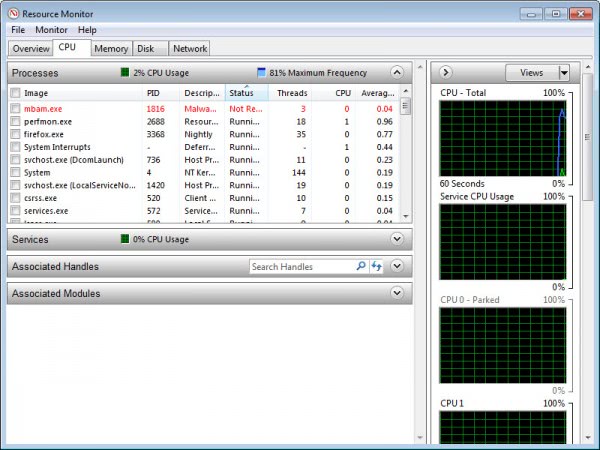Как изменить состояние парковки ядра в Windows
Базовая парковка — это новая функция, которую Microsoft представила в Windows 7 и Windows Server 2008 R2. В зависимости от использования ресурсов операционной системы он может парковать одно или несколько ядер многоядерного процессора, чтобы снизить энергопотребление компьютера и тепловыделение. Как только операции требуют большей вычислительной мощности, припаркованные ядра снова активируются для помощи в выполнении задач.
В частности, мобильные пользователи получают выгоду от основной парковки, в то время как пользователи настольных компьютеров могут косвенно получать выгоду от нее в счетах за коммунальные услуги. Для некоторых многоядерных процессоров парковка ядер не включена по умолчанию, и если вы хотите включить эту функцию, вам будет сложно найти какие-либо инструменты или информацию, которые позволят вам это сделать.
С другой стороны, пользователи с процессорами AMD могут испытывать неоптимальную вычислительную мощность, пока в их системе включена парковка ядер. Возможно, вы помните, что некоторое время назад это было проблемой. Microsoft выпустила исправление для пользователей AMD, который отключает парковку ядер в системе.
В настоящее время политики питания ЦП, используемые в Windows 7 и Windows Server 2008 R2, не оптимизированы для архитектуры двухъядерного модуля AMD Bulldozer. Эта архитектура используется в процессорах серий AMD FX, AMD Opteron 4200 и AMD Opteron 6200. Это может привести к снижению производительности системы с многопоточными рабочими нагрузками в средах с малыми потоками.
Вы можете узнать, припаркованы ли ядра процессора в вашей системе, в мониторе ресурсов Windows. Нажмите «Пуск», войдите в монитор ресурсов и выберите программу в результатах поиска. В мониторе ресурсов перейдите на вкладку cpu и посмотрите на состояние ядра cpu справа. Припаркованные процессоры отмечены как таковые.
Управление припаркованными процессорами — это легкая портативная программа с открытым исходным кодом, которую все пользователи могут использовать, чтобы узнать, припаркованы ли ядра операционной системой. Обратите внимание, что программу необходимо запускать на ПК с повышенными привилегиями.
После запуска программы вы нажимаете кнопку «Проверить статус» в интерфейсе, чтобы она просканировала реестр на предмет основных данных о парковке. Это займет несколько секунд, прежде чем результаты отобразятся в интерфейсе.
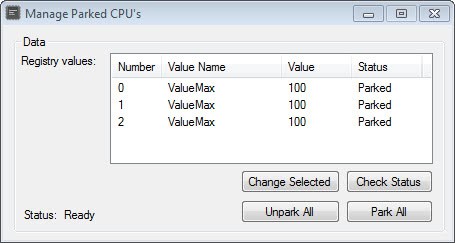
При желании теперь можно изменить состояние для каждого ядра по отдельности или для всех ядер одновременно. Если вы хотите изменить статус припаркованного ядра, выберите его в интерфейсе и щелкните по выбранному изменению. Кнопки unpark all и park all изменяют состояние для всех ядер напрямую. После этого вам необходимо перезагрузить компьютер, чтобы изменения вступили в силу.
Я рекомендую создать точку восстановления системы или резервную копию системы, прежде чем использовать программу для внесения изменений в состояние парковки ядра процессора.
Парковочный контроль — еще одно портативное приложение для этой цели. Он предлагает дополнительные параметры, которые могут быть вам полезны. Среди дополнительных функций — возможность настройки парковки ядра для всех профилей мощности.
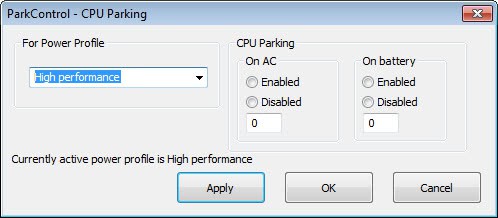
Вы можете, например, настроить автоматическую парковку на полное отключение, когда активен профиль высокой производительности, и оставить его включенным в профиле энергосбережения. Кроме того, он позволяет использовать разные значения для переменного тока и использования батареи. Число, которое вы можете ввести, — это процент ядер, которые «должны оставаться незапаркованными». Park Control доступен для 32-битных и 64-битных версий операционной системы.
Вывод
Стоит ли отключать парковку ядра на настольном ПК? Это полностью зависит от того, для чего вы его используете. Если вы выполняете много вычислений в реальном времени, играете или редактируете видео, вам может потребоваться запустить тесты, чтобы увидеть, улучшит ли отключение основной парковки эти операции. (через Майк)